请注意!您的电脑共有19个问题需要处理
有谁像驱动哥一样喜欢绿色的?

不仅是头发,连电脑驱动的健康状态都要求全绿界面。
但当我用驱动人生检测,看到“共有54个问题需要处理”时,只想一键修复!修复!再修复!
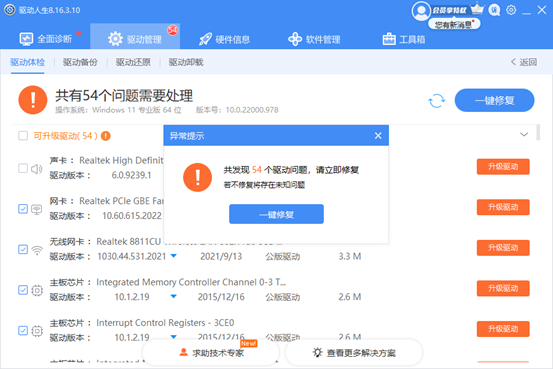
前段日子才检测过设备驱动,怎么又有这么多问题需要处理?难道是还有问题没检测出来么?
存在隐形故障的电脑就像一片地雷区,天知道什么时候就会爆雷,影响你的使用。
所以如何揪出电脑隐形故障,在日常生活中时刻保持电脑的稳定运行尤为重要。
驱动人生8全新升级【驱动管理】板块,升级【深度扫描】功能,能够更全面地排查电脑设备驱动,一键解决隐形故障难题。

 好评率97%
好评率97%  下载次数:5315830
下载次数:5315830

第一步:下载或更新【驱动人生8】。【深度扫描】功能需升级为【驱动人生8】最新版本才能使用。
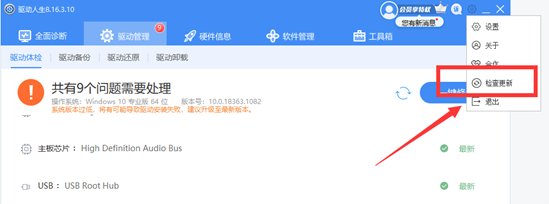
第二步:立即扫描排查隐形故障。【深度扫描】将全面扫描设备管理器中的所有驱动,排查出更多的隐形驱动问题,在电脑发生故障前抢先制止并维持驱动健康。
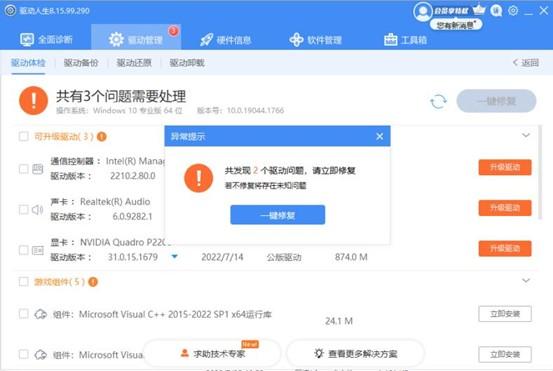
(升级前)
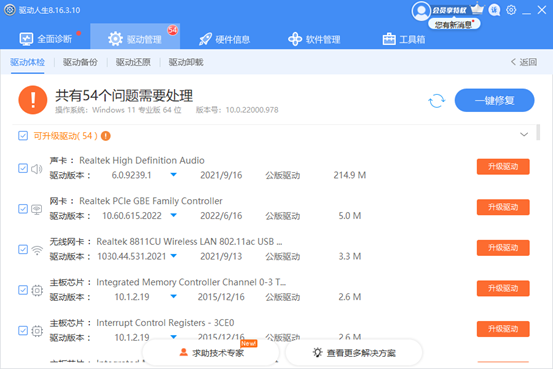
(升级后)
第三步:待扫描完成后,点击右侧的【升级驱动】,即可修复驱动故障问题。
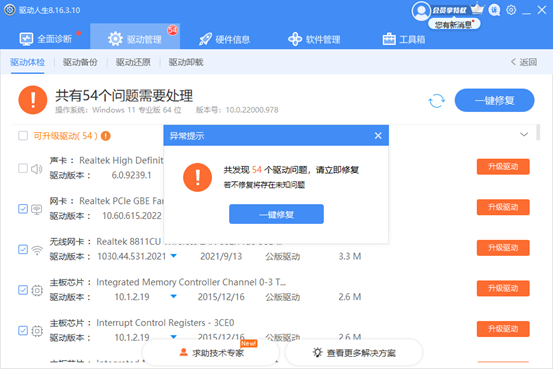
同时,在使用【深度扫描】功能升级驱动时,无需重复下载整个驱动安装包,可直接下载修复有故障的驱动。
以主板驱动为例,一个主板驱动包需要几百兆,而在【深度扫描】的加持下,仅需下载89k的驱动即可修复其中一个故障的主板芯片,节省了大量时间。
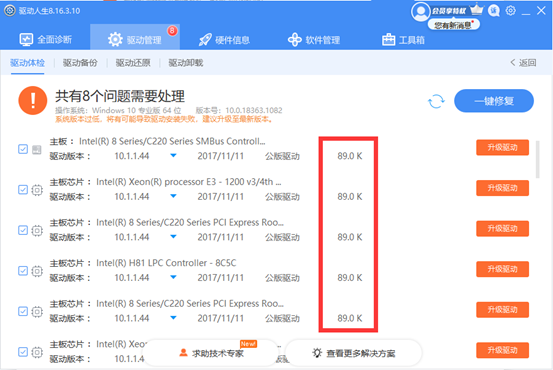
【深度扫描】功能现已全新上线,全面扫描设备驱动,隐形故障一个不留,赶快前往驱动人生官网下载体验吧!

 好评率97%
好评率97%  下载次数:5315830
下载次数:5315830 


